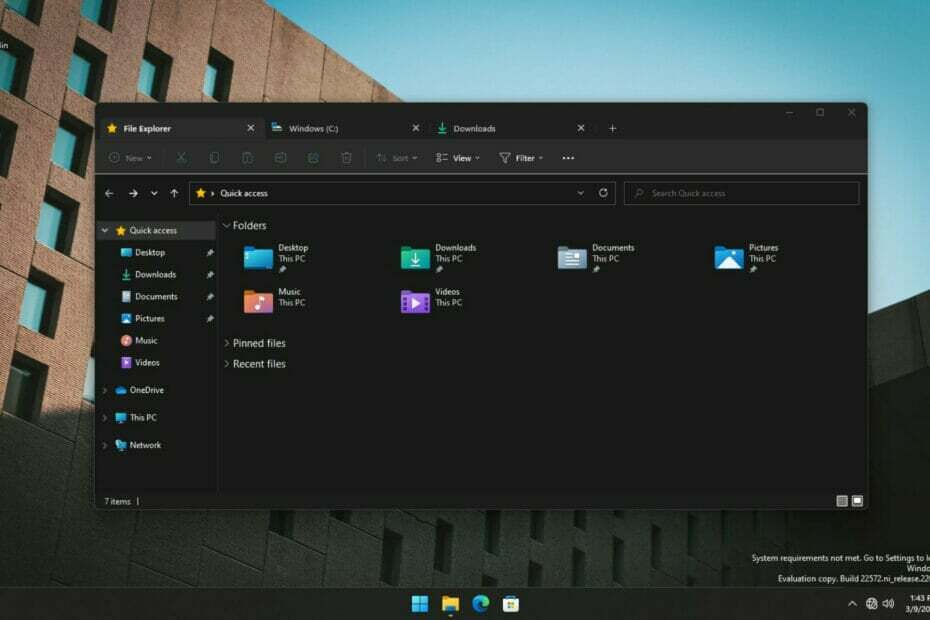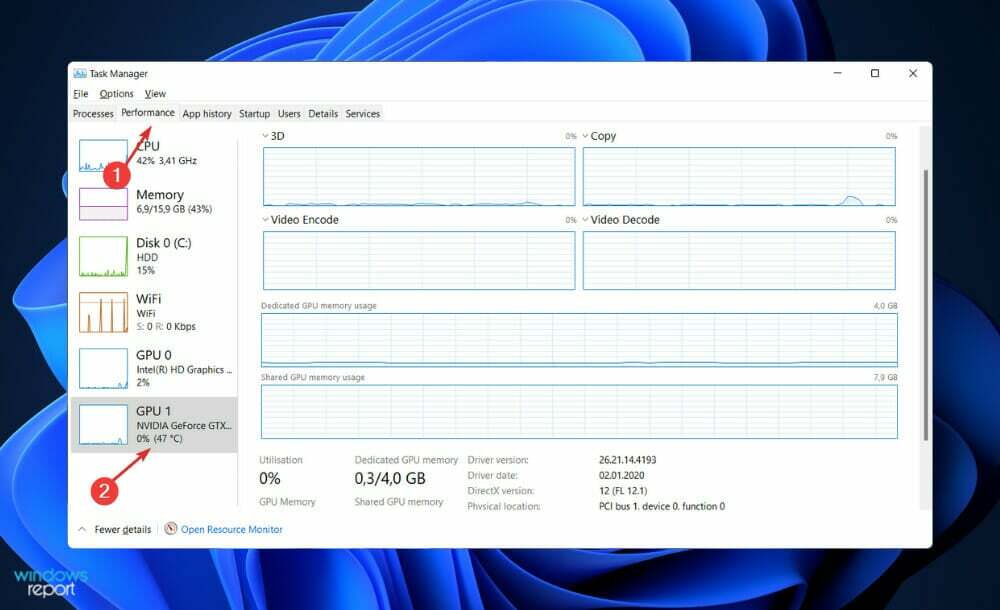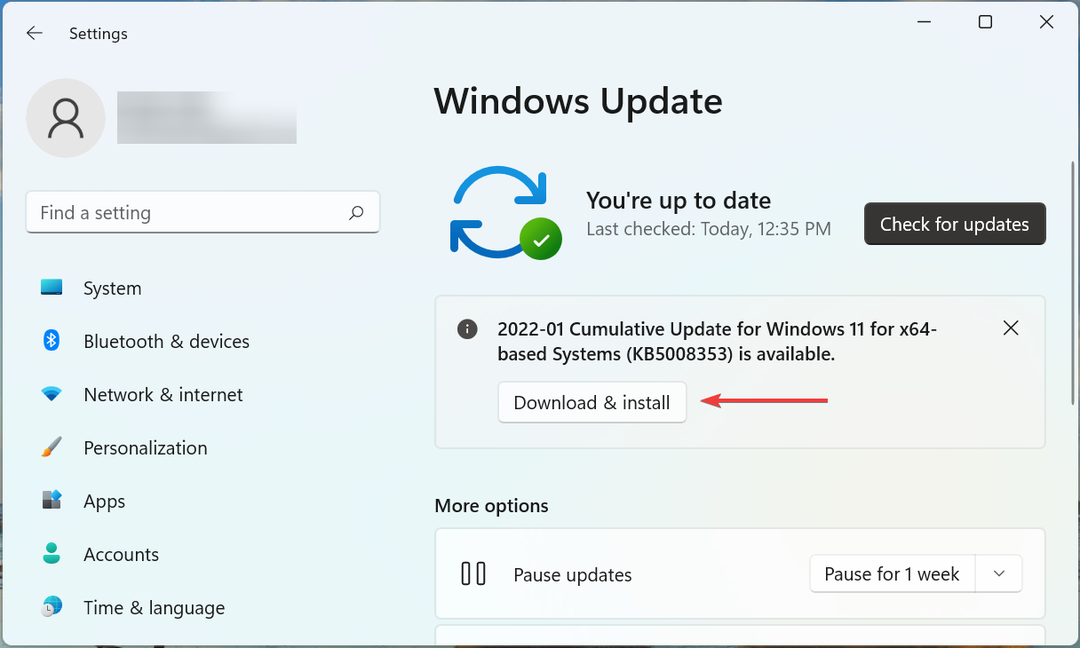Acesta este un proces important de securitate Windows
- Procesul wscntfy.exe vă ajută să monitorizați securitatea sistemului.
- Dacă acest proces întâmpină o problemă, îl puteți dezactiva pe serviciile de sistem.
- Un alt lucru de încercat este să efectuați o restaurare a sistemului.

XINSTALAȚI FÂND CLIC PE DESCARCARE FIȘIER
- Descărcați Fortect și instalați-l pe computerul dvs.
- Începeți procesul de scanare al instrumentului pentru a căuta fișiere corupte care sunt sursa problemei tale.
- Faceți clic dreapta pe Începeți reparația astfel încât instrumentul ar putea porni algoritmul de reparare.
- Fortect a fost descărcat de 0 cititorii luna aceasta.
Procesul wscntfy.exe este unul dintre componente importante ale Windows. Este legat de securitatea computerului dvs., așa că orice lucru care îl privește ar trebui tratat cu grijă.
Dacă doriți să știți ce face acest proces și dacă îl puteți dezinstala, continuați să citiți, deoarece acest ghid vă va oferi toate informațiile de care aveți nevoie.
Ce este wscntfy.exe?
Procesul wscntfy.exe este o parte integrantă a Centrul de securitate Windows, care vine cu Windows XP Service Pack 2. Funcția sa principală este de a supraveghea setările de securitate de pe computer.
Oferă utilizatorilor un pop-up sau o pictogramă Taskbar unde există o problemă critică de securitate. Deci, este extrem de important pentru buna funcționare a computerului dvs.
După cum era de așteptat, procesul wscntfy.exe este sigur și nu amenință computerul. Cu toate acestea, ca orice alt proces, și acesta poate întâmpina probleme.
Acest lucru se datorează de obicei activităților malware sau altor probleme. Din fericire, acest lucru poate fi întotdeauna remediat, așa cum vom arăta mai târziu în acest ghid.
Pot dezinstala wscntfy.exe?
După cum am menționat mai devreme, acesta este un proces de sistem care monitorizează securitatea computerului dvs. Ca atare, procesul nu ar trebui să fie niciodată dezinstalat.
Dacă împingerea vine să împingă, ar trebui să dezactivați doar serviciul și nimic mai mult.
1. Dezactivați Centrul de securitate Windows
- apasă pe Windows tasta + R, tip servicii.msc, și faceți clic Bine.

- Faceți dublu clic pe Centrul de securitate Windows serviciu pentru a-și deschide pagina de proprietăți.
- Acum, setează-l Tip de pornire la Dezactivat și faceți clic pe Stop butonul dacă rulează.
- În cele din urmă, faceți clic aplica, urmată de Bine.

Dacă vă confruntați cu probleme cu procesul wscntfy.exe, cel mai simplu mod de a-l remedia este să îl dezactivați. Acest lucru îl va opri să ruleze când pornește computerul și va rămâne dezactivat până când îl activați.
2. Actualizați-vă computerul
- apasă pe Windows tasta + eu pentru a deschide Setări aplicație și faceți clic Actualizare și securitate.

- Acum, faceți clic pe Verifică pentru actualizări buton.

- În cele din urmă, descărcați și instalați toate actualizările disponibile.
Dacă sistemul dvs. de operare este învechit, probabil că veți întâmpina probleme cu procesul wscntfy.exe. Prin urmare, trebuie să vă păstrați întotdeauna computerul actualizat.
- Descărcați un browser fără a utiliza un browser [5 moduri]
- Imaginea PBR este aproape plină: ar trebui să o ștergeți?
- Cel mai bun generator de muzică AI [din 9 cele mai populare testate]
- 3 moduri de a repara Discord, aceasta este o eroare incomodă
3. Reparați fișierele de sistem
- apasă pe Windows + S cheie, tastați cmd, și faceți clic Rulat ca administrator sub Command Prompt.

- Tastați comanda de mai jos și apăsați introduce pentru a o rula:
DISM /online /cleanup-image /restorehealth
- Așteptați ca comanda să termine rularea.
- Apoi, executați comanda de mai jos:
sfc /scannow
- În cele din urmă, așteptați ca comanda să se termine de rulare și reporniți computerul.
Dacă fișierele de sistem sunt corupte, este posibil să aveți probleme cu procesul wscntfy.exe. Soluția este să reparați și să restaurați aceste fișiere rulând comenzile DISM și SFC.
Alternativ, puteți utiliza un instrument dedicat pentru a repara rapid aceste fișiere. Acest software vă scutește de stresul de a rula mai multe comenzi și repară fișierul defect cu versiunea originală.
⇒ Obțineți Fortect
4. Scanați pentru malware
- apasă pe Windows cheie, tastați virus, și faceți clic Protecție împotriva virușilor și amenințărilor.

- Apasă pe Opțiuni de scanare link pe pagina nouă.

- În cele din urmă, alegeți opțiunea de scanare preferată și faceți clic pe Scaneaza acum buton.

Virușii vă atacă computerul în moduri diferite. Una dintre metodele cunoscute este deghizarea ca unul dintre procesele de încredere de pe computerul dvs. pentru a vă folosi resursele.
Acesta ar putea fi motivul pentru care vă confruntați cu probleme precum utilizarea ridicată a procesorului cu procesul wscntfy.exe. Ceea ce trebuie să faceți aici este să efectuați o scanare completă a programelor malware pentru a elimina virusul.
O altă opțiune este utilizarea ESET NOD32 pentru a efectua sarcina în loc de Windows Defender. Acest excelent software va elimina chiar și cei mai ascunși viruși de pe computer, inclusiv cei ascunși în fișierele de sistem.
5. Efectuați o restaurare a sistemului
- apasă pe Windows tasta + R, tip rstrui.exe, și apăsați introduce.

- Clic Următorul pe noua pagină.

- Acum, alegeți punctul de restaurare ideal și faceți clic pe Următorul buton.

- În cele din urmă, faceți clic finalizarea și urmați instrucțiunile de pe ecran pentru a finaliza procesul.

Dacă tot ce ați încercat să rezolvați problemele cu procesul wscntfy.exe, dar tot nu aveți progrese, trebuie să efectuați o restaurare a sistemului. Acest lucru va anula tot ce ar putea cauza problema de pe computer.
Acolo aveți toate informațiile de care aveți nevoie despre procesul wscntfy.exe. Acum aveți tot ce este necesar pentru a lua o decizie și cum să remediați problemele conexe.
În mod similar, dacă aveți nevoie de informații detaliate despre procesul ouc.exe, consultați ghidul nostru cuprinzător pe această temă.
Simțiți-vă liber să ne împărtășiți experiența cu acest proces în comentariile de mai jos.
Încă mai întâmpinați probleme?
SPONSORIZAT
Dacă sugestiile de mai sus nu ți-au rezolvat problema, computerul poate întâmpina probleme mai grave cu Windows. Vă sugerăm să alegeți o soluție all-in-one, cum ar fi Fortect pentru a rezolva problemele eficient. După instalare, faceți clic pe butonul Vizualizați&Remediați butonul și apoi apăsați Începeți reparația.